Linux 建立 yum本地源
- 格式:doc
- 大小:32.50 KB
- 文档页数:3

CentOS挂载iso镜像配置yum本地源⼀ .yum 简介 yum,是Yellow dog Updater, Modified 的简称,是杜克⼤学为了提⾼RPM 软件包安装性⽽开发的⼀种软件包管理器。
起初是由yellow dog 这⼀发⾏版的开发者Terra Soft 研发,⽤python 写成,那时还叫做yup(yellow dog updater),后经杜克⼤学的Linux@Duke 开发团队进⾏改进,遂有此名。
yum 的宗旨是⾃动化地升级,安装/移除rpm 包,收集rpm 包的相关信息,检查依赖性并⾃动提⽰⽤户解决。
yum 的关键之处是要有可靠的repository,顾名思义,这是软件的仓库,它可以是http 或ftp 站点,也可以是本地软件池,但必须包含rpm 的header,header 包括了rpm 包的各种信息,包括描述,功能,提供的⽂件,依赖性等。
正是收集了这些header 并加以分析,才能⾃动化地完成余下的任务。
yum 的理念是使⽤⼀个中⼼仓库(repository)管理⼀部分甚⾄⼀个distribution 的应⽤程序相互关系,根据计算出来的软件依赖关系进⾏相关的升级、安装、删除等等操作,减少了Linux ⽤户⼀直头痛的dependencies 的问题。
这⼀点上,yum 和apt 相同。
apt 原为debian 的deb 类型软件管理所使⽤,但是现在也能⽤到RedHat 门下的rpm 了。
yum 主要功能是更⽅便的添加/删除/更新RPM 包,⾃动解决包的倚赖性问题,便于管理⼤量系统的更新问题。
yum 可以同时配置多个资源库(Repository),简洁的配置⽂件(/etc/yum.conf),⾃动解决增加或删除rpm 包时遇到的依赖性问题,保持与RPM 数据库的⼀致性。
⼆ . 将CentOS-6.10-x86_64-bin-DVD1.iso上传到⽤户⽬录下(注意镜像⽂件和你的CentOS版本⼀致)三 .挂载ISO镜像⽂件mkdir /dev/centos /mnt/local_yummount -o loop CentOS-6.10-x86_64-bin-DVD1.iso /dev/centoscp -r /dev/centos/* /mnt/local_yum四 . 修改yum的本地配置⽂件cd /etc/yum.repos.d/cp CentOS-Media.repo CentOS-local.repo //复制⼀份yum本地源配置⽂件CentOS-Base.repo 是yum ⽹络源的配置⽂件CentOS-Media.repo 是yum 本地源的配置⽂件将其它yum配置⽂件改名,添加后缀名bak,禁⽤配置⽂件。

Linux下创建yum源(挂载⽅式)
搭建本地yum源
1. Yum(全称为 Yellow dog Updater, Modified)是⼀个在Fedora和RedHat以及CentOS中的Shell前端软件包管理器。
基于RPM包管理,能够从指定的服务器⾃动下载RPM包并且安装。
yum源就是⼀个软件集合地,你只需要搜索并安装你想要的软件,它会帮你解决⼤部分软件的依赖问题。
2. 打开centos7,进⼊yum源配置⽂件路径。
cd /etc/yum.repos.d/
ll查看已经有的yum源
这是本机的,我们做的是⾃⼰创建⼀个。
3. 创建⼀个.repo的⽂件源⽂件可以直有vi命令。
写⼊以下命令,保存退出。
[puyuhan] ⽂件名
name=puyuhan yum源的名字
baseurl=file:///medai/cdfrom/ yum源路径
enable=1 是否开启yum源
gpgcheck=0 是否要检查
4. 将镜像挂载到刚才写的路径下,⾸先创建⼀个⽂件夹
mkdir –p /media/cdrom
然后挂载到此⽬录下
mount /dev/cdrom /media/cdrom
挂载成功,检查⼀下 df -h
5. 测试⼀下,安装apache。
yum –y inistall httpd
可以看到⽤到了本地yum源。

Linux本地yum源配置以及使⽤yum源安装gcc编译环境本⽂档是图⽂安装本地yum源的教程,以安装gcc编译环境为例。
适⽤范围:所有的cetos,红帽,fedroa版本适⽤⼈群:有⼀点linux基础的⼩⽩范例系统版本:CentOS Linux release 7.3.1611 (Core)范例环境:vmware 虚拟机安装所需准备⼯作:对应linux系统版本镜像⼀份(iso⽂件)下⾯是详细的安装流程:1 检查系统版本,下载对应的系统镜像[root@localhost ~]# cat /etc/redhat-release ##查看系统版本查看到系统版本之后,需要下载对应版本镜像下载完镜像之后,使⽤xshell或者是winscp将镜像拷贝到对应的服务器按截图点击后会弹出如下截图的会话框,按截图操作即可。
选定⽬标⽂件,右键选择传输。
如此⽂件便可从本地服务器传送到远程服务器(使⽤winscp⼯具或者是⾃带的ftp也可以达到相同的效果,步骤类似这⾥就不⼀⼀赘述了)⽂件传输完毕后,可以查看远程服务器对应⽬录下是否有该⽂件。
可以看见⽂件已经存在该⽬录下,并且⼤⼩相差不⼤(以此初步判断⽂件是否传输完整)以上就完成⽂件下载,和使⽤xhell⾃带的⼯具上传⽂件,接下在是将镜像⽂件挂载出来2 镜像的挂载和查看镜像⾃带的包。
因为镜像⽂件都是只读的,不能直接使⽤。
所以需要将镜像⽂件挂载出来,⽽挂载则需要⼀个挂载点。
所以⾸先是创建⼀个挂载⽬录[root@localhost tmp]# mkdir /iso ###创建挂载点命令,后边的/iso可以⾃⼰配置,但是需要注意的是后边在配置yum源时,路径要写对应的⽬录[root@localhost tmp]# mount /tmp/CentOS-7-x86_64-DVD-1611.iso /iso ####将镜像⽂件挂载到创建好的挂载点出现如下截图,表⽰挂载成功。
挂载成功之后,我们可以直接去挂载点查看镜像中有什么东西使⽤截图中的命令,可以查看挂载点下有⼀些校验⽂件,还有⼏个⽬录。


linux配置本地yum源,配置国内yum源,配置epel源的步骤⼀.配置本地yum源1.挂载ISO镜像mount -o loop /mnt/yum-iso/CentOS-7-x86_64-DVD-1611.iso /mnt/cdrom2.配置yum源⽂件#iso.repo必须以.repo结尾[root@node5 ~]# cat /etc/yum.repos.d/iso.repo[iso]name=isobaseurl=file:///mnt/cdromenable=1gpgcheck=0gpgkey=file:///etc/pki/rpm-gpg/RPM-GPG-KEY-CentOS-7#清除系统所有的yum缓存[root@node5 yum.repos.d]# yum clean all#⽣成yum缓存[root@node5 yum.repos.d]# yum makecache#注释:[iso] #yum源的名称,在本服务器上是唯⼀的,⽤来区分不同的yum源name= iso #对yum源描述信息baseurl=file:///mnt/cdrom #yum源的路径,还可以是FTP(ftp://...)、HTTP(http://...)、本地(file:///光盘挂载⽬录所在的位置)enabled=1 #为1,表⽰启⽤yum源;0为禁⽤gpgcheck=0 #为1,使⽤公钥检验rpm包的正确性;0为不校验gpgkey=file:///etc/pki/rpm-gpg/RPM-GPG-KEY-CentOS-7 #指定进⾏rpm校验的公钥⽂件地址3.设置开机⾃动挂载iso镜像⽂件#在/etc/fstab⽂件中,在最后⼀⾏添加[root@node5 ~]# cat /etc/fstab/dev/VolGroup00/LogVol00 / ext3 defaults 1 1LABEL=/boot /boot ext3 defaults 1 2tmpfs /dev/shm tmpfs defaults 0 0devpts /dev/pts devpts gid=5,mode=620 0 0sysfs /sys sysfs defaults 0 0proc /proc proc defaults 0 0/dev/VolGroup00/LogVol01 swap swap defaults 0 0/mnt/yum-iso/CentOS-7-x86_64-DVD-1611.iso /mnt/cdrom iso9660 loop 0 0⼆.配置国内yum源和epel源1.⾸先备份原有的repo⽂件[root@node5 ~]# cd /etc/yum.repos.d/[root@node5 yum.repos.d]# mkdir repo_bak[root@node5 yum.repos.d]# mv *.repo repo_bak/[root@node5 yum.repos.d]# lsrepo_bak2.下载国内镜像提供的repo⽂件[root@node5 yum.repos.d]# wget /repo/Centos-7.repo[root@node5 yum.repos.d]# wget /.help/CentOS7-Base-163.repo[root@node5 yum.repos.d]# lsCentOS7-Base-163.repo Centos-7.repo repo_bak#注释:Centos-7.repo⽂件⾥有⼀句:baseurl=/centos/$releasever/os/$basearch/#$releasever表⽰系统的版本号,可以使⽤cat /etc/centos-release查看版本号#[root@node5 yum.repos.d]# cat /etc/centos-release#CentOS Linux release 7.4.1708 (Core)#$basearch表⽰处理器类型,⽐如x86_64#清除系统所有的yum缓存[root@node5 yum.repos.d]# yum clean all#⽣成yum缓存[root@node5 yum.repos.d]# yum makecache3.安装epel源#安装官⽅epel源[root@node5 yum.repos.d]# yum install -y epel-release[root@node5 yum.repos.d]# lsCentOS7-Base-163.repo Centos-7.repo epel.repo epel-testing.repo repo_bak#安装阿⾥的epel源[root@node5 yum.repos.d]# wget -O /etc/yum.repos.d/epel-7.repo /repo/epel-7.repo[root@node5 yum.repos.d]# yum clean all[root@node5 yum.repos.d]# yum makecache4.查看系统可⽤的yum源和所有的yum源[root@node5 yum.repos.d]# yum repolist enabled[root@node5 yum.repos.d]# yum repolist all以上就是linux 配置本地yum源,配置国内yum源,配置epel源的步骤的详细内容,更多关于linux 配置源的资料请关注其它相关⽂章!。
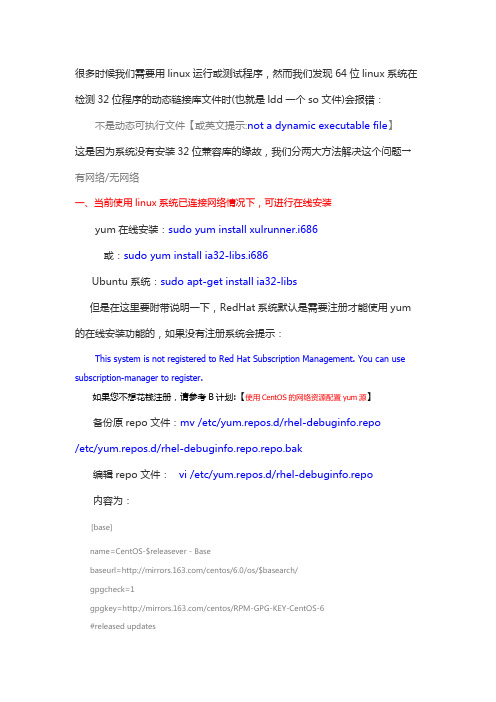
很多时候我们需要用linux运行或测试程序,然而我们发现64位linux系统在检测32位程序的动态链接库文件时(也就是ldd一个so文件)会报错:不是动态可执行文件【或英文提示:not a dynamic executable file】这是因为系统没有安装32位兼容库的缘故,我们分两大方法解决这个问题→有网络/无网络一、当前使用linux系统已连接网络情况下,可进行在线安装yum在线安装:sudo yum install xulrunner.i686或:sudo yum install ia32-libs.i686Ubuntu系统:sudo apt-get install ia32-libs但是在这里要附带说明一下,RedHat系统默认是需要注册才能使用yum的在线安装功能的,如果没有注册系统会提示:This system is not registered to Red Hat Subscription Management. You can use subscription-manager to register.如果您不想花钱注册,请参考B计划:【使用CentOS的网络资源配置yum源】备份原repo文件:mv /etc/yum.repos.d/rhel-debuginfo.repo/etc/yum.repos.d/rhel-debuginfo.repo.repo.bak编辑repo文件:vi /etc/yum.repos.d/rhel-debuginfo.repo内容为:[base]name=CentOS-$releasever - Basebaseurl=/centos/6.0/os/$basearch/gpgcheck=1gpgkey=/centos/RPM-GPG-KEY-CentOS-6#released updates[updates]name=CentOS-$releasever - Updatesbaseurl=/centos/6.0/updates/$basearch/gpgcheck=1gpgkey=/centos/RPM-GPG-KEY-CentOS-6#packages used/produced in the build but not released#[addons] #name=CentOS-$releasever - Addons#baseurl=/centos/$releasever/addons/$basearch/#gpgcheck=1#gpgkey=/centos/RPM-GPG-KEY-CentOS-6#additional packages that may be useful[extras]name=CentOS-$releasever - Extrasbaseurl=/centos/6.0/extras/$basearch/gpgcheck=1gpgkey=/centos/RPM-GPG-KEY-CentOS-6#additional packages that extend functionality of existing packages [centosplus]name=CentOS-$releasever - Plusbaseurl=/centos/6.0/centosplus/$basearch/gpgcheck=1enabled=0编辑完成后使用:yum clean all清理yum包使用yum install vim或yum install xulrunner.i686 命令安装32位运行库二、所使用的linux系统为封闭式网路,无法连接外网这种情况下我们需要有安装光盘,也就是安装当前linux系统所使用的安装光盘,也可以分为两种情况1): 使用iso镜像文件挂载1.创建iso存放目录和挂载目录mkdir /mnt/iso mkdir/mnt/cdrom2. 将iso镜像文件复制到/mnt/iso文件夹下3. 将/mnt/iso/下的iso文件挂载到/mnt/cdrom目录 mount -o loop /mnt/iso/XXXXX.iso /mnt/cdrom <注:挂载完之后对其操作会提示设备繁忙,此时需要umount解开挂载才行> 查看是否挂载成功:df -h <用来查看系统中所有挂载的,mount也可以>4. cd /etc/yum.repos.d/==> 创建自己的.repo文件touch myself.repo ==> vi myself.repo[base]name=RedHatbaseurl=file:///mnt/cdrom #注:这里的baseurl就是你挂载的目录,在这里是/mnt/cdromenabled=1gpgckeck=0gpgkey=file:///mnt/cdrom/RPM-GPG-KEY-redhat-release #注:此参数可以cd /mnt/cdrom/看到,此参数仅供参考5. 测试:yum clean all ==> yum install vim*如果无效则使用 yum install xulrunner.i6862:)使用已挂载的镜像文件配置yum源【光盘已经挂载在media文件中,显示的是已经解压的iso镜像文件】1. 挂载光盘mount /dev/cdrom /media 通常会提示:mount: block device /dev/sr0 is write-protected, mountingread-only意思是当前光盘是以只读方式挂载的,可以忽略,你也可以添加参数挂载:mount -ro -loop /dev/cdrom /media #以只读方式挂载,就不会报错了2. 建立yum配置文件vi /etc/yum.repos.d/local.repo 内容如下:[base]name=linux6baseurl=file:///mediagpgcheck=0enable=1gpgkey=file:///mnt/cdrom/RPM-GPG-KEY-redhat-release3. 修改YUM源地址vi/usr/lib/python2.6/site-packages/yum/yumRepo.py在末行模式下(也就是输入状态下按了ESC的状态),输入/remote可以查找remote单词找到 remote = url +'/' + relative 修改为:remote = '/yum' + relative4. 测试:yum clean all 安装: yum install vim*或者使用yum install xulrunner.i686如果系统在安装一大堆的i686包就代表完成了附录:yum说明[yum常用命令]Yum(全称为Yellow dog Updater, Modified)是一个在Fedora和RedHat以及CentOS中的Shell前端软件包管理器。
linux安装yum命令的方法在Linux系统中,yum是一个包管理器,可以自动处理依赖关系并简化软件的安装、更新和卸载过程。
下面是安装yum命令的一种方法。
步骤1:检查系统是否已安装yum首先,我们需要检查系统是否已安装yum命令。
打开终端并输入以下命令:```shellyum --version```步骤3:安装yum```shellrpm -Uvh yum-<version>.rpm```步骤4:验证yum安装安装完成后,可以使用以下命令来验证yum是否正确安装:```shellyum --version```命令执行后应该显示安装的yum版本信息,这表明yum已成功安装。
步骤5:配置yum源yum源是yum的软件仓库,用于从网络上获取需要安装的软件包。
让我们配置一个可用的yum源。
创建一个新的yum源配置文件:```shellvi /etc/yum.repos.d/custom.repo``````shell[custom]name=Custom Repositoryenabled=1gpgcheck=0```请确保将“baseurl”更改为实际yum源的URL。
保存并退出文件。
步骤6:测试yum命令现在,运行以下命令来测试yum是否正常工作:```shellyum list```此命令将列出所有可用的软件包。
如果yum可以正常工作,则它将显示一份完整的软件包列表。
步骤7:使用yum命令现在你可以使用yum命令来安装、更新和卸载软件包。
例如,要安装一个软件包,只需运行以下命令:```shellyum install <package_name>```将“<package_name>”替换为要安装的软件包的名称。
其他常用的yum命令包括:- `yum update <package_name>`:更新指定软件包。
- `yum remove <package_name>`:卸载指定软件包。
CentOS自带强大的yum功能,默认为从网上自动下载rpm包,对于网速不太给力或者没有网络的情况下需要用的话就不是很方便,很多软件尤其是服务器上的软件我们么有必要追求最新,稳定性最重要,这里我们用CentOS光盘里的Packages作为yum源就是个不错的选择,它基本包含了所有你平常需要用到的软件,下面来介绍下CentOS光盘作为yum本地源的配置过程:1.建立本地源目录及挂载临时目录#mkdir /mnt/centosyum#mkdir /mnt/cdrom2.挂载CentOS光盘(我这里用的IOS镜像,有两块分别定为盘1,和盘2)插入盘1然后挂载盘1#mount /dev/cdrom /mnt/cdrom拷贝盘1内所有rpm包到本地源目录#cp /mnt/cdrom/* /mnt/centosyum同理挂载并将盘2内的rpm包拷贝到本地源目录3.进入/etc/yum.repos.d目录,可以看到四个文件分别为CentOS-Base.repo、CentOS-Media.repo 、CentOS-Vault.repo、CentOS-Vault.repo.repo,将其中三个改名或者移走留下CentOS-Media.repo#cd /etc/yum.repos.d#mv CentOS-Base.repo CentOS-Base.repo.bak#mv CentOS-Vault.repo CentOS-Vault.repo.bak#mv CentOS-Vault.repo CentOS-Vault.repo.bak#vi CentOS-Media.repo将以下内容[c6-media]name=CentOS-$releasever - Mediabaseurl=file:///media/CentOS/file:///media/cdrom/file:///media/cdrecorder/gpgcheck=1enabled=0gpgkey=file:///etc/pki/rpm-gpg/RPM-GPG-KEY-CentOS-6修改为[c6-media]name=CentOS-$releasever - Mediabaseurl=file:///mnt/centosyum ##这里为本地源路径file:///media/cdrom/file:///media/cdrecorder/gpgcheck=1enabled=1 ##开启本地源gpgkey=file:///etc/pki/rpm-gpg/RPM-GPG-KEY-CentOS-6修改好保存并退出#yum clean 清除原来的缓存到此配置就完成!备注:如需要将yum源改为网络还原/etc/yum.repos.d目录下的四个文件即可!。
linux配置⽹络yum源简述yum光盘源默认只能本机使⽤,局域⽹其它服务器⽆法使⽤yum光盘源,如果想使⽤的话,需要在每台服务器上构建yum本地源,这种⽅案不可取,需要构建http局域⽹yum源解决,可以通过createrepo创建本地yum源端,repo极为repository⼀、基于http配置yum源构建http局域⽹yum源⽅法及步骤如下:1、挂载光盘镜像⽂件⾄/mntmount /dev/cdrom /mnt/2、拷贝/mnt/Packages⽬录下所有软件包到/var/www/html/centos/mkdir -p /var/www/html/centos/cp -R /mnt/Packages/* /var/www/html/centos/3、使⽤createrepo创建本地源,执⾏如下命令会在Centos⽬录⽣成repodata⽬录yum install createrepo* -ycreaterepo /var/www/html/centos/4、利⽤http发布yum本地源本地yum源通过createrepo搭建完毕,需要借助http web服务器发布/var/www/html/centos/中所有软件,yum或者rpm安装http web服务器,并启动httpd服务yum install httpd httpd-devel -y :安装httpd web服务useradd apache -g apache :创建apache⽤户和组systemctl restart httpd.server :重启httpd服务setenforce 0 :关闭selinux应⽤安全策略systemctl stop firewalld.service :停⽌防⽕墙5、在yum客户端,创建/etc/yum.repos.d/httpd.repo⽂件[base]name="CentOS7 HTTPD YUM"enabled=1gpgcheck=0[updates]name="CentOS7 HTTPD YUM"enabled=1gpgcheck=06、在yum客户端上执⾏如下命令yum clean all :清空yum cacheyum install ntpdate -y :安装ntpdate软件⼆、yum源端软件包扩展默认使⽤ISO镜像⽂件中的软件包构建的http yum源,缺少很多软件包。
Red Hat Linux下配置yum源测试环境:Vmware Workstation 10.0.4OS:Red Hat Enterprise Linux 6.5 64位Kernel:2.6.32-431.el6.x86_64目录:一.配置为centos yum源二.配置为本地yum源一.配置为centos yum源步骤:1.修改配置文件/etc/yum.repos.d/rhel-source.repo(更改配置文件前务必备份)2.修改配置文件/etc/hosts3,使用yum做测试:根据查询结果可知,yum源配置成功,可以在线搜索安装包;二,配置为本地yum源参考博客:/evils798/article/details/75816701.配置本地yum源的方法2.3. 1.利用光驱挂载镜像配置4.5. 1.1首先把光盘放在光驱中,若此时光驱已经挂载请用umount命令先把光驱umount掉6.7. 1.2建立相关目录,创建local.repo 文件8.[root@tip01 ~]# mkdir /yum/Server/9.[root@tip01 ~]# mount /dev/hdc /yum/10.[root@tip01 ~]# vi /etc/yum.repos.d/local.repo11.12.#添加以下内容13.14.[base]=local16.baseurl=file:///yum/Server17.gpgcheck=018.enabled=119.20.1.3 查看配置的yum源21.[root@tip01 ~]# yum list22.Loaded plugins: rhnplugin, security23.This system is not registered with RHN.24.RHN support will be disabled.25.base| 1.3 kB 00:0026.base/primary ####################################27.28.29.这样 yum仓库就建好了30.31.32.33.2.利用本地文件目录建立yum 仓库34.35.2.1把光盘放入光驱36.mount /dev/hdc /mnt37.[root@tip01 ~]# mount /dev/hdc /mnt/38.mount: block device /dev/hdc is write-protected, mounting read-only39.40.注意:存放YUM源的目录必须有可写权限,不然在createrepo时会报错。